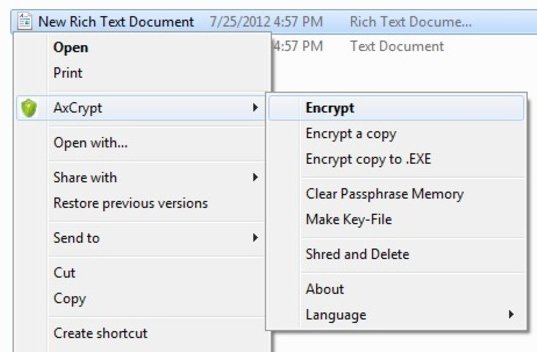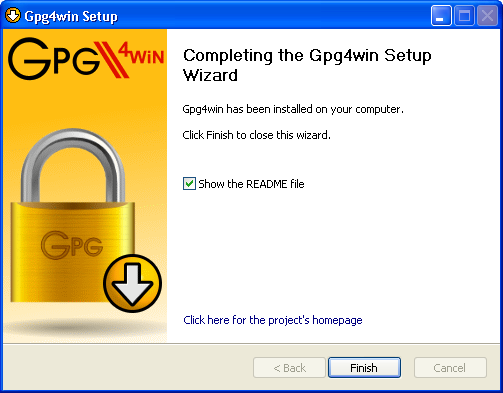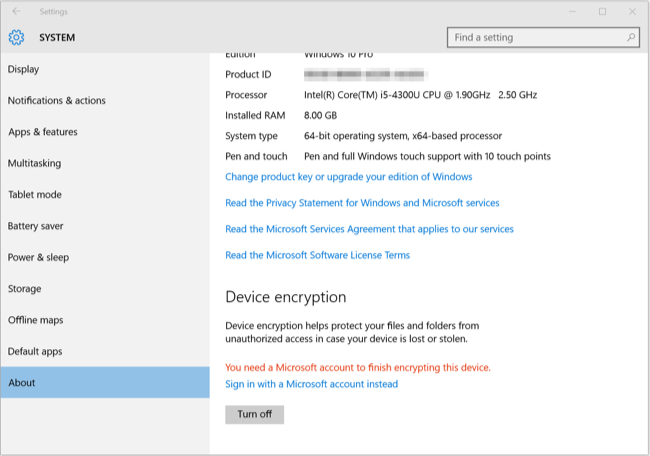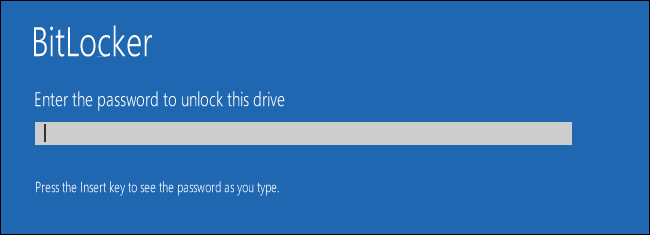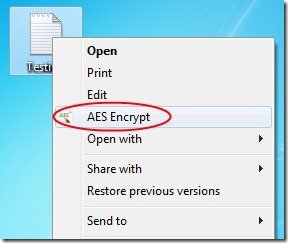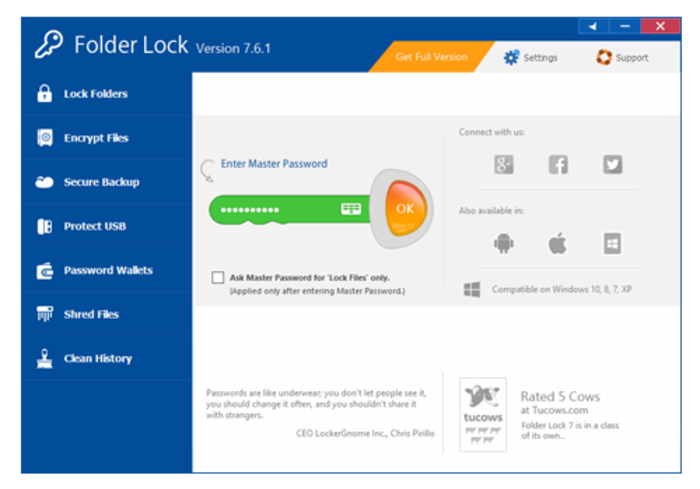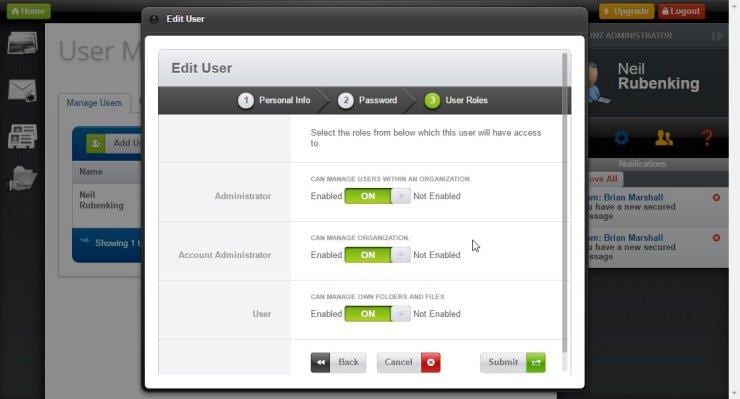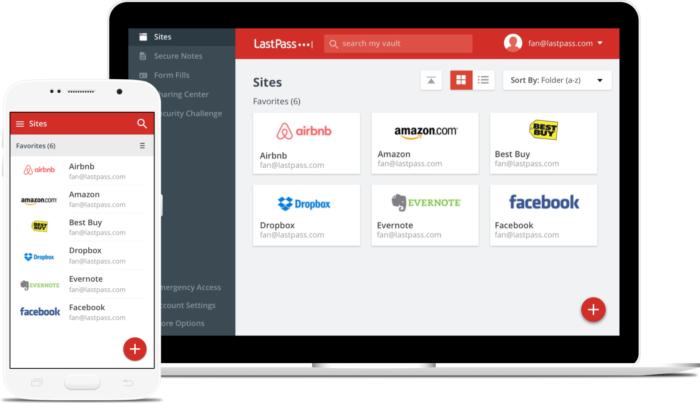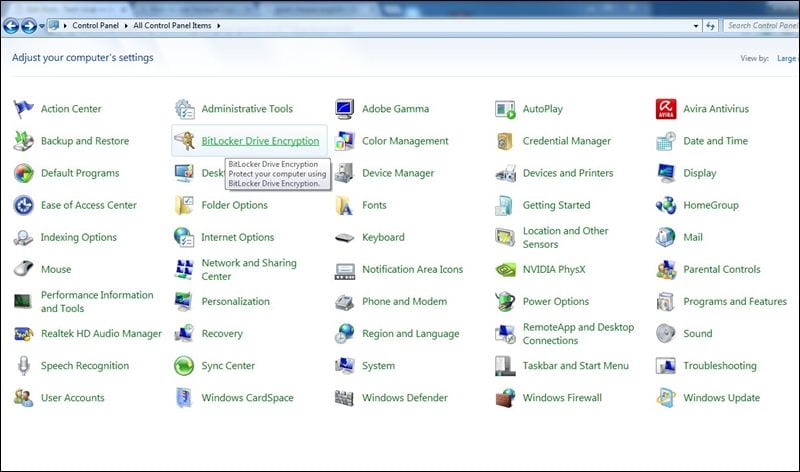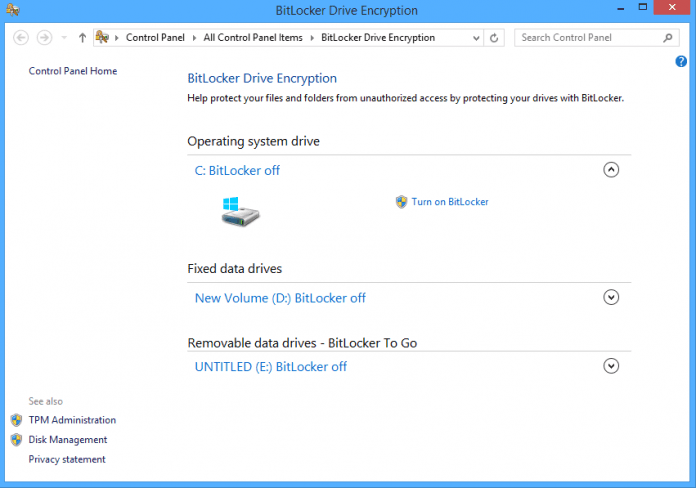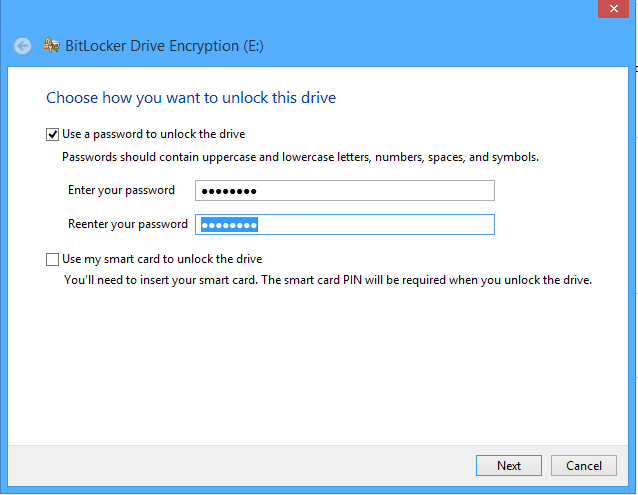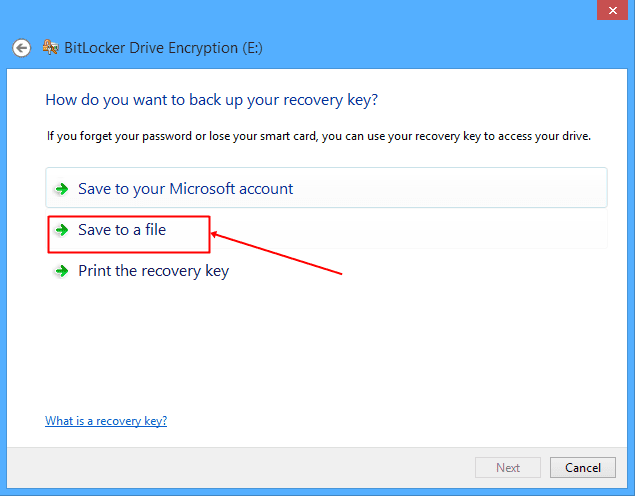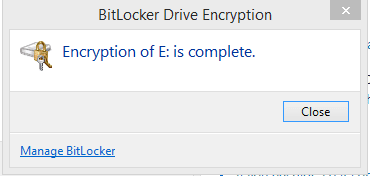De nos jours, les gens sont conscients des protections de la vie privée, et ce qui est génial, c’est que tous prennent les mesures appropriées pour protéger la vie privée. Dans le monde de la protection de la vie privée, le logiciel de cryptage des données/fichiers joue un rôle essentiel.
Avec un logiciel de cryptage de fichiers approprié, on peut protéger leurs précieuses données. Si vous êtes en affaires, l’exposition de données confidentielles peut entraîner des pertes financières. Pour un ordinateur personnel, un logiciel de cryptage de fichiers peut être utilisé pour sauvegarder des fichiers, un mot de passe protège les dossiers, etc.
Si vous recherchez le meilleur logiciel de chiffrement de fichiers, cet article peut vous aider. Ci-dessous, nous avons discuté de certains des meilleurs logiciels de cryptage de fichiers gratuits pour sécuriser vos données.
Liste des meilleurs logiciels de chiffrement pour Windows
Remarque: Nous n’avons pas partagé le lien de téléchargement du logiciel pour des raisons de sécurité. Vous pouvez rechercher le nom du logiciel sur Google pour obtenir le lien de téléchargement.
1. AxCrypt
C’est l’un des meilleurs logiciels de cryptage pour Windows 10, parfait pour crypter tous les fichiers sur votre ordinateur. AxCrypt est le principal logiciel de cryptage de fichiers open source pour Windows. L’outil de cryptage pour Windows s’intègre parfaitement à Windows pour compresser, crypter, décrypter, stocker, envoyer et travailler avec des fichiers individuels.
2. VeraCrypt
VeraCrypt est un programme de cryptage de premier ordre que l’on peut utiliser sur Windows 10. Il offre un cryptage de haut niveau pour vos données. En règle générale, VeraCrypt fonctionne en créant des volumes protégés par mot de passe, mais on peut également crypter une partition de disque dur entière via VeraCrypt. En plus du disque dur, on peut également crypter des périphériques USB. VeraCrypt est compatible avec Windows XP, Windows 7, Windows 10, MacOSX, Linux, Android et iOS.
3. 7-Zip
Eh bien, 7-Zip est un utilitaire de compression de fichiers, mais il peut être utilisé pour crypter des fichiers. C’est un outil de compression bien connu qui vous aide à crypter des fichiers. Avec cet outil, vous pouvez compresser les fichiers et les protéger avec une protection par mot de passe. 7-Zip est léger, gratuit et très facile à utiliser.
4. Gpg4win
L’utilitaire de cryptage permet aux utilisateurs d’échanger des e-mails et des fichiers en toute sécurité grâce au cryptage et aux signatures numériques. Le cryptage protège le contenu contre une partie indésirable qui le lit. Les signatures numériques garantissent qu’il n’est pas modifié et provient d’un expéditeur spécifique. Gpg4win prend en charge les deux normes de cryptographie pertinentes, OpenPGP et S/MIME (X.509), et est la distribution officielle de GnuPG pour Windows. Vous pouvez considérer GPG4Win comme la meilleure application de système de fichiers de chiffrement.
5. Chiffrement des appareils Windows 10
Il s’agit de la fonctionnalité pré-intégrée à Windows 10. Pour crypter votre lecteur, vous devez vous connecter à Windows avec un compte Microsoft. Votre clé de récupération sera automatiquement téléchargée sur les serveurs de Microsoft. Vous pouvez accéder à Système> À propos et rechercher un «Chiffrement de l’appareil». Cependant, la fonction de chiffrement de l’appareil n’est disponible que sur les appareils pris en charge. Toutes les éditions de Windows 10 ne disposent pas de cette fonctionnalité.
6. Bitlocker
Il s’agit d’une fonction de chiffrement du disque complet incluse avec certaines éditions de Windows. Il est conçu pour protéger les données en fournissant un chiffrement pour des volumes entiers. Par défaut, il utilise l’algorithme de chiffrement AES en mode Cipher Block Chaining (CBC) ou XTS avec une clé de 128 ou 256 bits. CBC n’est pas utilisé sur tout le disque, uniquement pour chaque secteur de disque. Vous pouvez consulter notre guide sur l’utilisation de Bitlocker pour crypter le lecteur Windows 10 .
7. Crypt AES
Il s’agit d’un logiciel de cryptage de fichiers qui utilise la norme de cryptage avancée Advanced Encryption Standard (AES) pour crypter rapidement et en toute sécurité les fichiers. Lorsque vous utilisez Windows, la seule chose à faire est de faire un clic droit sur le fichier, de sélectionner AES Encrypt ou AES Decrypt, entrez un mot de passe et AES Crypt fera le reste. Cependant, veuillez noter le mot de passe du fichier crypté. Si vous perdez le mot de passe, vous perdrez l’accès aux données.
8. Verrouillage du dossier
Eh bien, Folder Lock est un logiciel qui protège par mot de passe vos fichiers, dossiers et lecteurs. Comparé à tous les autres outils de la liste, Folder Lock est facile à utiliser. L’interface utilisateur de Folder Lock est assez simple et sécurise également vos fichiers cryptés contre les virus et les logiciels espions. Cependant, assurez-vous de télécharger Folder Lock uniquement à partir de sources fiables.
9. CertainSafe
Eh bien, Certainsafe est une boîte de dépôt qui passe par une sécurité à plusieurs niveaux qui vous authentifie sur le site Web et vous authentifie le site. Avec Certainsafe, tous vos fichiers sont cryptés et divisés en morceaux. Chacun des morceaux est stocké sur un serveur différent, ce qui le rend protégé contre diverses tentatives de piratage.
10. LastPass
Eh bien, LastPass est un outil de gestion des mots de passe qui peut vous aider à sécuriser vos mots de passe et vos données personnelles. L’outil de cryptage est gratuit et permet aux utilisateurs d’enregistrer les mots de passe. Non seulement cela, mais LastPass propose également une extension pour le navigateur Google Chrome et Firefox qui facilite grandement le processus de rasage et de verrouillage des mots de passe.
Comment chiffrer le disque dur à l’aide de BitLocker
Eh bien, BitLocker est l’un des meilleurs outils de chiffrement de disque fourni avec le système d’exploitation Windows. Vous pouvez utiliser le BitLocker par défaut pour protéger par mot de passe votre lecteur avec des mots de passe. Alors, voyons comment crypter des fichiers Windows 10 avec BitLocker.
Étape 1. Tout d’abord, accédez au Panneau de configuration, puis cliquez sur “Chiffrement de lecteur BitLocker.”
Étape 2. Dans la fenêtre suivante, vous devez activer BitLocker. Par exemple, si vous devez chiffrer l’intégralité du lecteur C, sélectionnez le lecteur C et cliquez sur “Activer BitLocker”
Étape 3. Dans la fenêtre suivante, entrez le nouveau mot de passe et confirmez-le. Cliquez sur “Suivant”
Étape 4. Il est maintenant temps d’enregistrer votre clé quelque part. Vous pouvez choisir de conserver la clé de récupération sur votre compte Microsoft, d’enregistrer un fichier sur votre ordinateur ou d’imprimer la clé de récupération.
Étape 5. Cliquez maintenant sur”Démarrer le chiffrement”et attendez la fin du processus.
C’est tout! Vous avez terminé. Désormais, chaque fois que vous tenterez d’accéder au lecteur chiffré, vous serez invité à entrer le mot de passe.
Tous les outils répertoriés dans l’article étaient gratuits. Cependant, pour débloquer les fonctionnalités avancées, certains outils peuvent vous demander d’acheter la version premium.
Veracrypt est l’un des meilleurs outils de chiffrement disponibles pour les PC Windows. Le logiciel est sûr à utiliser, mais téléchargez-le à partir de sources fiables.
Les outils de chiffrement et le verrouillage de dossier sont deux choses différentes. Pour verrouiller les dossiers, vous devez utiliser Folder Lock ou FileVault.
Voici donc le meilleur logiciel de cryptage pour Windows. J’espère que cet article vous a aidé! Merci de le partager également avec vos amis. Si vous connaissez d’autres applications de ce type, faites-le nous savoir dans la zone de commentaires ci-dessous.